Brother PE-DESIGN PLUS User Manual
Browse online or download User Manual for Sewing machines Brother PE-DESIGN PLUS. Brother PE-DESIGN PLUS Manual del usuario
- Page / 80
- Table of contents
- BOOKMARKS




- Manual de instrucciones 1
- (sólo área 220-240V) 2
- (sólo para EE.UU.) 2
- Radio interferencia 2
- Acuerdo del producto 3
- Tabla de contenido 5
- Antes de utilizar el producto 6
- Instalación 7
- Instalación del software 8
- Búsqueda de la versión 10
- Servicio de Asistencia 11
- Registro en línea 11
- Desinstalación 11
- Primeros pasos 12
- Recuerde: 13
- Almacenamiento 20
- Salida de la 21
- (1) Opción de cosido 22
- (2) Opción de color 22
- Imagen para coser 23
- Perforación automática 26
- Punto de cruz 29
- 4. Haga clic en Siguiente 30
- 5. Haga clic en Finalizar 30
- Cuadros de diálogo comunes 32
- Introducción de texto 34
- Edición de texto 37
- Configuración de atributos 37
- Atributos de bordado para 38
- Edición de diseños de bordado 39
- Ajuste de la escala de 40
- Giro de dibujos 40
- Inversión de dibujos 41
- Agrupación/desagrupación 41
- Aplicación de zoom 42
- Uso de la herramienta 42
- Panoramización 42
- Cambio de la visualización 43
- Comprobación y edición 45
- Configuración del tipo de 47
- Especificación de atributos 48
- Configuración del color del 49
- Creación de un nuevo 50
- Abrir un archivo 50
- PE-DESIGN PLUS 50
- Importación de diseños de 51
- Transferencia a una máquina 54
- Transferencia directa a la 55
- Impresión 56
- Comprobación de la 57
- Ajuste del aro del usuario 58
- Cambio de la configuración 59
- Unidad del sistema 59
- ■ Cambio del orden de los 62
- Explicación de las ventanas 63
- Personalización de la 64
- Fichas del menú de la cinta 67
- ■ Ficha Ver 68
- Sugerencias y técnicas 69
- Referencia 70
- Tipos de costura interior 71
- Lista de fuentes 72
- PES-Writer 74
- ■ Pantalla de instrucciones 75
- Salida de la aplicación 76
- Seleccionar unidades de 76
- Ayuda (menú) 76
- Solución de problemas 77
- Printed in China 80
- XF0611-001 80
Summary of Contents
Manual de instruccionesSISTEMA DE SOFTWARE DE BORDADOVisítenos en http://solutions.brother.com donde hallará consejos para la solución de problemas as
8Antes de utilizar el producto8. Haga clic en Finalizar para terminar la instalación del software.Búsqueda de la versión más reciente del programaHaga
9Antes de utilizar el productoAntes de utilizar el productoServicio de Asistencia técnicaPóngase en contacto con el servicio de Asistencia técnica en
10Creación de dibujos de bordadoPrimeros pasosInicio de la aplicaciónIniciar PE-DESIGN PLUSHaga clic en y, a continuación, en Todos los programas, l
11Creación de dibujos de bordadoCreación de dibujos de bordadoCreación de dibujos de bordado a partir de fotografías (Punto fotográfico 1)El archivo d
12Creación de dibujos de bordado3. Haga clic en 1, a continuación, en 2 y, por último, en 3.c“Imagen a Asistente de puntos” en la página 30 4. Haga cl
13Creación de dibujos de bordadoCreación de dibujos de bordado8. Seleccione uno de los candidatos (1) y haga clic en Aceptar.→ Esta vista preliminar s
14Creación de dibujos de bordadoPaso 3Adición de texto y ajuste del espacio entre caracteres1. Haga clic en y, a continuación, en .2. Haga clic deba
15Creación de dibujos de bordadoCreación de dibujos de bordado2. Coloque el puntero sobre , o y, mientras mantiene pulsado el botón izquierdo, ar
16Creación de dibujos de bordado5. Coloque el puntero sobre el controlador de giro (1) y, con el botón izquierdo pulsado, arrastre el ratón para ajust
17Creación de dibujos de bordadoCreación de dibujos de bordado3. Haga clic en Aceptar.4. Una vez finalizada la grabación, aparece el mensaje siguiente
INFORMACIÓN IMPORTANTE: NORMATIVASDeclaración de conformidad con la Comisión Federal de Comunicaciones (FCC)(sólo para EE.UU.)Parte responsable: Broth
18Creación de dibujos de bordadoAlmacenamientoSobrescribirHaga clic en 1 y, a continuación, en 2.Guardar con un nombre nuevo1. Haga clic en 1 y, a con
19Creación de dibujos de bordadoCreación de dibujos de bordado2. Seleccione la unidad y la carpeta y, a continuación, asigne un nombre al archivo.3. S
20Creación de dibujos de bordado(1) Opción de cosido(2) Opción de colorDetalleSi se selecciona un valor de configuración próximo a Fino, se crearán má
21Creación de dibujos de bordadoImagen para coserPunto fotográfico 2Crearemos un dibujo de bordado con Punto fotográfico 2 utilizando un método distin
22Creación de dibujos de bordadoPaso 3 Aplicación de una máscara de imagen y ajuste de su tamaño y posición1. Haga clic en 1 para seleccionar la másca
23Creación de dibujos de bordadoCreación de dibujos de bordado Cuadro de diálogo Parámetros de puntadas de fotografía 2Con Color:Con Sólo uno:Especif
24Creación de dibujos de bordadoPerforación automáticaEn esta sección vamos a utilizar la función Perforación automática para crear automáticamente un
25Creación de dibujos de bordadoCreación de dibujos de bordado2. 1 indica la página de diseño. Arrastre la imagen para ajustar su posición y tamaño.Ha
26Creación de dibujos de bordado(4) Crear líneasHaga clic en este botón para que se muestre el cuadro de diálogo Seleccionar zonas interiores, donde p
27Creación de dibujos de bordadoCreación de dibujos de bordadoPunto de cruzLos dibujos de bordado de punto de cruz pueden crearse a partir de imágenes
1Lea este apartado antes de abrir el paquete CD-ROMGracias por haber comprado este software. Antes de abrir el paquete CD-ROM de este software, lea de
28Creación de dibujos de bordado4. Haga clic en Siguiente.En este cuadro de diálogo puede especificarse el tamaño de la cruz y el número de colores. P
29Creación de dibujos de bordadoCreación de dibujos de bordado Cuadro de diálogo Editar punto de cruzHaga clic en un botón en (1) para seleccionar el
30Creación de dibujos de bordadoCuadros de diálogo comunes Imagen a Asistente de puntosCuando se selecciona un método de conversión, aparece un cuadr
31Creación de dibujos de bordadoCreación de dibujos de bordado(3) Si se ha hecho clic en Generación automática, se selecciona y se detecta automátic
32Introducción de textoIntroducción de textoEn esta sección se describen los procedimientos para introducir texto y distribuirlo en el estilo de trans
33Creación de dibujos de bordadoCreación de dibujos de bordado4. Pulse la tecla . El texto aparece en la página de diseño.Paso 2Transformación de tex
34Creación de dibujos de bordado:ajusta el radio del círculo.Paso 3 Especificar el espacio entre caracteresEspecifica el espacio entre todos los carac
35Creación de dibujos de bordadoCreación de dibujos de bordadoOperaciones avanzadas para introducir textoEdición de texto introducido1. En primer luga
36Creación de dibujos de bordadoAtributos de bordado para textoSi se selecciona texto, la configuración se puede especificar para lo siguiente:El pane
37Distribución de diseños de bordadoDistribuci ón de diseños de bordadoDistribución de diseños de bordadoEdición de diseños de bordadoSelección de dib
2Le felicitamos por la elección de nuestro productoLe agradecemos la compra de nuestro producto. Para obtener el mejor rendimiento de esta unidad y ga
38Distribución de diseños de bordadoAjuste de la escala de dibujos1. Seleccione los dibujos.2. Arrastre el controlador para ajustar el dibujo o dibujo
39Distribución de diseños de bordadoDistribución de diseños de bordadoInversión de dibujos vertical u horizontalmenteSeleccione el dibujo o dibujos y,
40Distribución de diseños de bordadoComprobación de dibujos de bordadoAplicación de zoomHaga clic en , luego en y luego en 1. : Acerca : Aleja :
41Distribución de diseños de bordadoDistribución de diseños de bordadoCambio de la visualización del diseño de bordadoHaga clic en y, a continuación
42Distribución de diseños de bordadoComprobación de la costura con el simulador de puntadas1. Haga clic en 1 y, a continuación, en 2.2. Haga clic en l
43Distribución de diseños de bordadoDistribución de diseños de bordadoComprobación y edición del orden de costuraHaga clic en y, a continuación, en
44Distribución de diseños de bordado Edición del orden de costuraPara cambiar el orden de costura, debe seleccionar el cuadro que contiene el dibujo
45Distribución de diseños de bordadoDistribución de diseños de bordadoAplicación de atributos de costura a líneas y zonas interioresConfiguración del
46Distribución de diseños de bordadoEspecificación de atributos de costura1. Seleccione un dibujo de bordado o la herramienta de Texto.2. Haga clic en
47Distribución de diseños de bordadoDistribución de diseños de bordadoConfiguración del color del hiloEl panel Color permite establecer el color del h
3Tabla de contenidoAntes de utilizar el producto ...4Antes de utilizar el producto... 4Introducción ...
48Distribución de diseños de bordadoApertura/Importación de diseños de bordadoCreación de un nuevo diseño de bordadoHaga clic en 1 y, a continuación,
49Distribución de diseños de bordadoDistribución de diseños de bordadoImportación de diseños de bordado Desde la Biblioteca de diseños1. Haga clic en
50Distribución de diseños de bordado3. Seleccione una carpeta y, a continuación, haga clic en Aceptar.4. En el cuadro Tipo seleccione una extensión de
51Distribución de diseños de bordadoDistribución de diseños de bordadoComprobación de la información de diseños de bordadoHaga clic en 1 y, a continua
52Distribución de diseños de bordadoTransferencia de diseños de bordado a máquinasLos procedimientos para transferir el dibujo de bordado creado a una
53Distribución de diseños de bordadoDistribución de diseños de bordadoTransferencia a una máquina utilizando soportes USBLos diseños pueden transferir
54Distribución de diseños de bordadoImpresiónEspecificación de la configuración de impresiónAntes de imprimir, es posible que deba cambiar la configur
55Distribución de diseños de bordadoDistribución de diseños de bordadoComprobación de la imagen impresaPuede obtener una vista preliminar del contenid
56Distribución de diseños de bordadoEspecificación del tamaño y color de la página de diseñoEl color y el tamaño de la página de diseño pueden cambiar
57Distribución de diseños de bordadoDistribución de diseños de bordadoCambio de la configuración de la aplicaciónCambio de la configuración de la cuad
4Antes de utilizar e l productoAntes de utilizar el productoIntroducciónContenido del paqueteCompruebe que estén incluidos los artículos siguientes. S
58Distribución de diseños de bordadoEdición de listas de colores de hilo definidas por el usuarioSi dispone de una lista de colores de hilo que utiliz
59Distribución de diseños de bordadoDistribución de diseños de bordado Adición de nuevos elementos1. Haga clic en Nuevo elemento (4).2. Para crear un
60Distribución de diseños de bordado Cambio del orden de los elementos1. En la lista del diagrama de hilo del usuario (8), seleccione el elemento que
61AnexoAnexoExplicación de las ventanasVentana PE-DESIGN PLUS1 Botón de la aplicaciónHaga clic para mostrar un menú que contiene comandos para operaci
62AnexoPersonalización de la ventana Barra de herramientas de acceso rápido/cintaAparece un menú cuando se hace clic en 1 en la barra de herramientas
63AnexoAnexo Panel Color/Atributos de costura/Atributos de texto, panel Orden de costura y panel Simulador de puntadasFlotanteCada ficha o todo el pan
64Anexo Barra de herramientas de acceso rápido1. Haga clic en Personalizar.2. Repita las siguientes operaciones hasta que se muestren los comandos qu
65AnexoAnexoMenúsMenú del botón de la aplicaciónFichas del menú de la cinta Ficha InicioMenú ReferenciaNuevop. 48Abrirp. 48Guardarp. 18Guardar comop.
66Anexo Ficha VerN.º Menú Referencia N.º Menú Referencia(1)Visualización sólidop. 41(2)Atributos de textop. 32, p. 35Vista de puntadasp. 41Paleta de
67AnexoSugerencias y técnicasDirección de costuraPara evitar que se estire o se frunza la tela, seleccione una dirección de puntada perpendicular al b
5Antes de utilizar el productoAntes de utilizar el productoInstalaciónLea lo siguiente antes de la instalación● Antes de iniciar la instalación, compr
68ReferenciaAtributos de costuraLos atributos de costura para cada tipo de costura se establecen primero en la configuración por defecto, no obstante,
69AnexoAnexoTipos de costura interior Atributos de costura de zonas interioresLos atributos disponibles varían según el tipo de costura seleccionado.
70AnexoLista de fuentesTex to001002003004005006007008009010011012013014015016017018019020021022023024025026027028XF0611-001.book Page 70 Thursday, J
71AnexoAnexoTexto029030031032033034035b Recuerde:Letras mayúsculas del alfabeto inglésLetras minúsculas del alfabeto inglésNúmerosSignos de puntuación
72PES-WriterGrabar múltiples archivos de bordado en una tarjeta originalInicio de PES-WriterHaga clic en y, a continuación, en Todos los programas,
73AnexoAnexo4. Seleccione un dibujo de bordado en la lista de dibujos disponibles (1) y, a continuación, haga clic en 2 para añadir el dibujo a la lis
74AnexoSalida de la aplicaciónHaga clic en la esquina superior derecha de la ventana, o haga clic en Archivo y luego en Salir en la barra de menús.S
75AnexoSolución de problemasSi surge algún problema, haga clic en Servicio de atención al cliente en el menú de PE-DESIGN PLUS para visitar el sigui
76ÍndiceAAcoplamiento ... 63Adorno ...
77ÍndiceOOcultar ... 63Ocultar automáticamente ...
6Antes de utilizar el productoInstalación del softwareEn esta sección se describe cómo instalar el software de la aplicación.1. Inserte el CD-ROM sumi
SpanishPrinted in ChinaXF0611-001
7Antes de utilizar el productoAntes de utilizar el producto2. Haga clic en Ejecutar setup.exe.→ Aparece el cuadro de diálogo Control de cuentas de usu
More documents for Sewing machines Brother PE-DESIGN PLUS

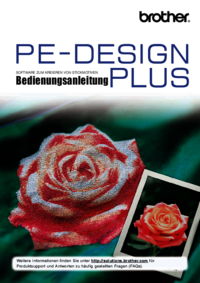

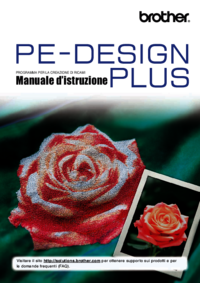

 (20 pages)
(20 pages) (320 pages)
(320 pages) (373 pages)
(373 pages) (3 pages)
(3 pages)
 (66 pages)
(66 pages)







Hello! Crazy discounts, hurry up! We are Drop Dead Studio and our goal is to help companies achieve impressive sales results through automated marketing. I. We sell fresh databases for GSA Search Engine Ranker. • The databases are updated monthly through 24/7 parsing and by connecting purchased databases from other sources. • You have the option to purchase a one-time fresh database or pay for a lifetime subscription for updates. ATTENTION! 40% discount only until 04/10/2024! When ap
Hello! Crazy discounts, hurry up! We are Drop Dead Studio and our goal is to help companies achieve impressive sales results through automated marketing. I. We sell fresh databases for GSA Search Engine Ranker. • The databases are updated monthly through 24/7 parsing and by connecting purchased databases from other sources. • You have the option to purchase a one-time fresh database or pay for a lifetime subscription for updates. ATTENTION! 40% discount only until 04/10/2024! When ap
Hello! Crazy discounts, hurry up! We are Drop Dead Studio and our goal is to help companies achieve impressive sales results through automated marketing. I. We sell fresh databases for GSA Search Engine Ranker. • The databases are updated monthly through 24/7 parsing and by connecting purchased databases from other sources. • You have the option to purchase a one-time fresh database or pay for a lifetime subscription for updates. ATTENTION! 40% discount only until 04/10/2024! When ap
Hello! Crazy discounts, hurry up! We are Drop Dead Studio and our goal is to help companies achieve impressive sales results through automated marketing. I. We sell fresh databases for GSA Search Engine Ranker. • The databases are updated monthly through 24/7 parsing and by connecting purchased databases from other sources. • You have the option to purchase a one-time fresh database or pay for a lifetime subscription for updates. ATTENTION! 40% discount only until 04/10/2024! When ap
Hello! We are Drop Dead Studio and our goal is to help companies achieve impressive sales results through automated marketing. We sell fresh bases for GSA Search Engine Ranker and XRumer as well as a premium base for XRumer. • Bases are updated monthly through 24/7 parsing and by connecting purchased databases from other sources. • You have the option to purchase a one-time fresh database or pay for a lifetime subscription for updates. ATTENTION! 40% discount on base purchases only until